Ventoy制作U盘启动器
教程:Ventoy制作U盘启动器
此教程需在Windows电脑中操作
一、制作U盘启动器
1、解压ventoy-1.0.67-windows.zip压缩包,解压后的文件如图所示:
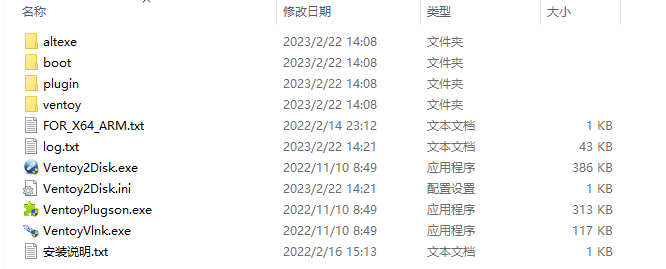
2、电脑插入U盘,选择运行Ventoy2Disk.exe程序,程序界面如图所示,在设备栏选择需要制作为启动器的U盘,点击安装
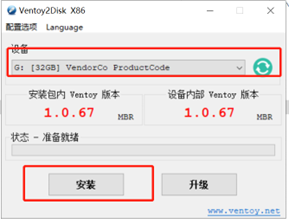
3、安装成功之后,U盘会变为Ventoy设备,在“我的电脑”中查看,可见如下图所示的存储设备
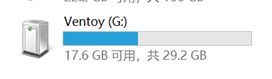
4、双击打开Ventoy设备,将ISO镜像文件直接拷贝进去(如常用的麒麟、统信系统的ISO镜像文件),可以一次性放入多个镜像文件

5、弹出U盘设备,U盘启动器制作完毕
二、使用U盘启动器
1、U盘插入长城电脑,开机按F10,选择启动项
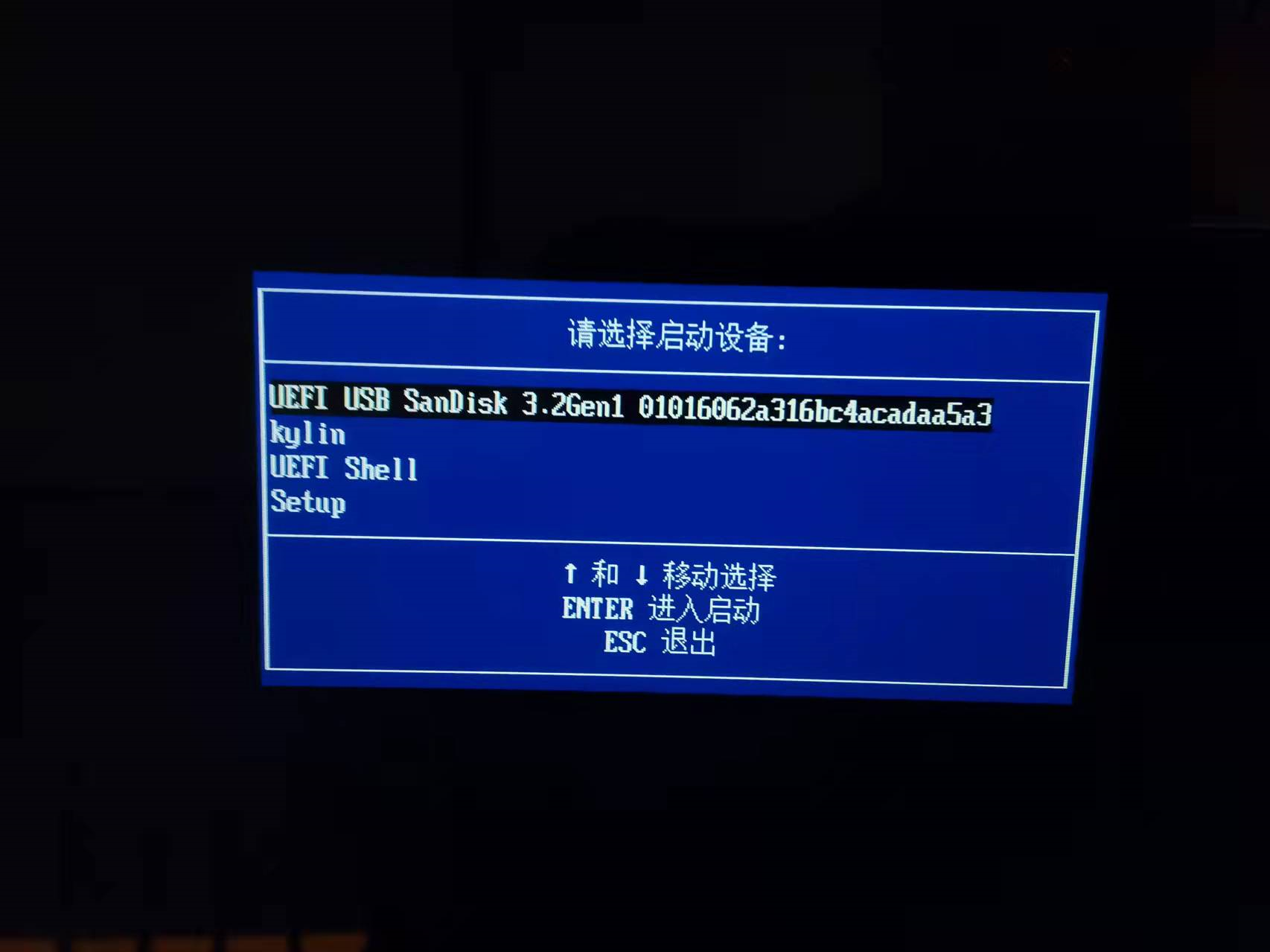
2、进入Ventoy界面,键盘上下方向键选择需要安装的系统镜像,回车键进入系统安装界面
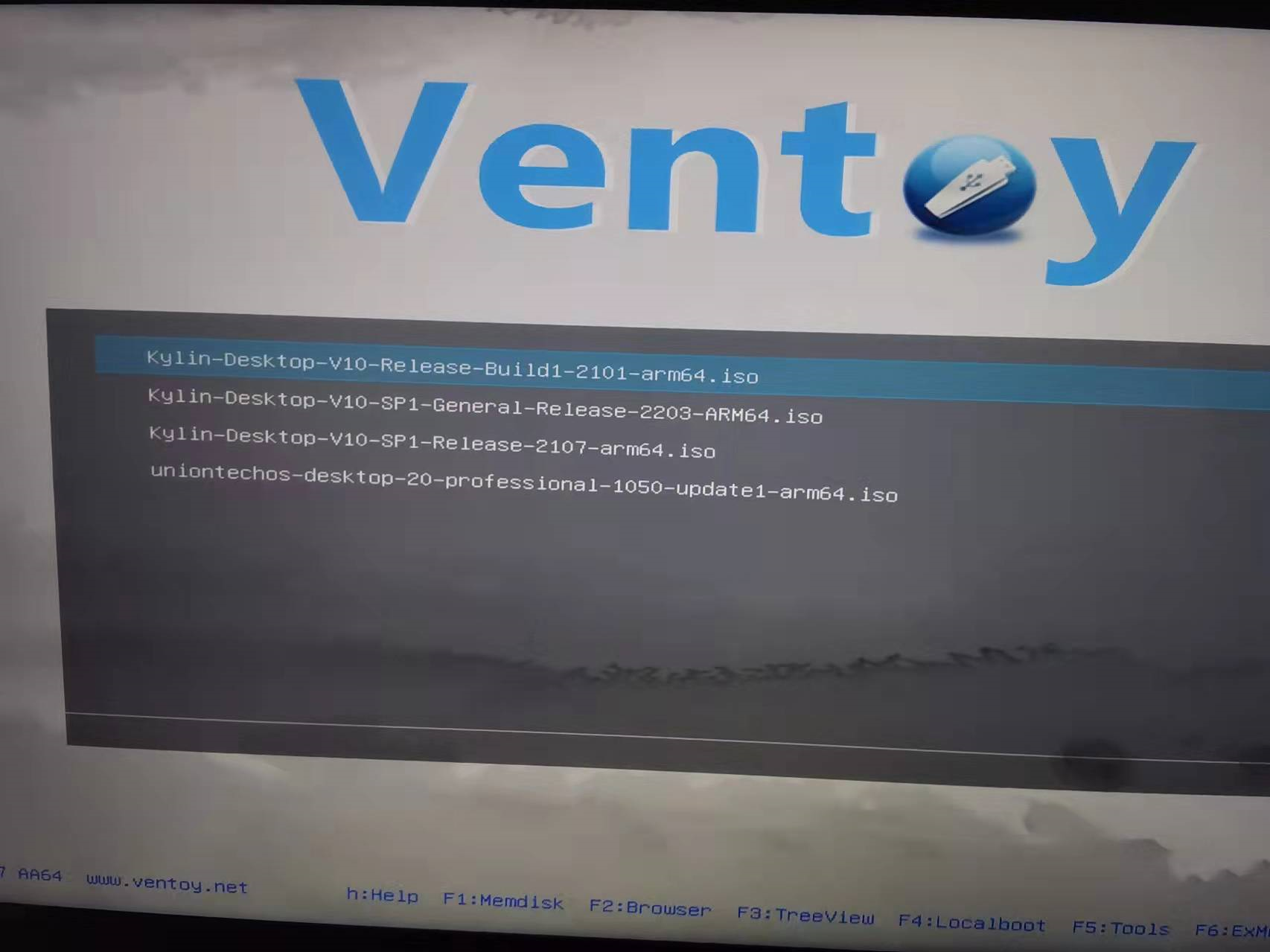
Ventoy制作U盘启动器
http://gsproj.github.io/2022/07/13/06_杂记/使用ventoy制作U盘启动器/